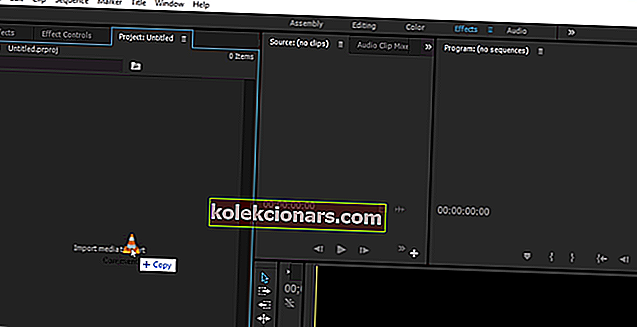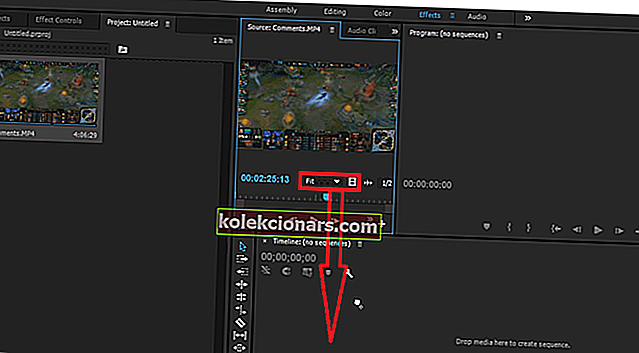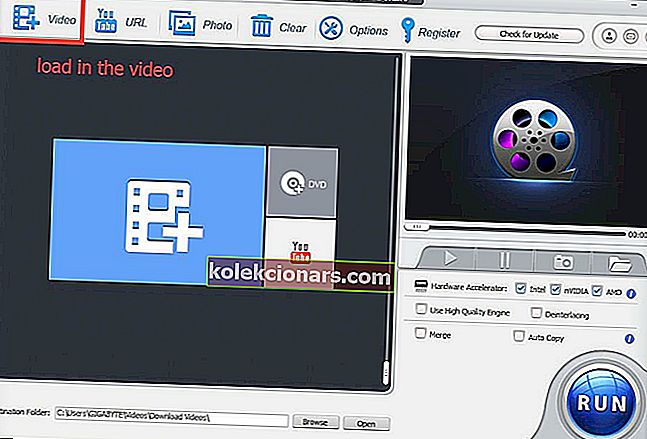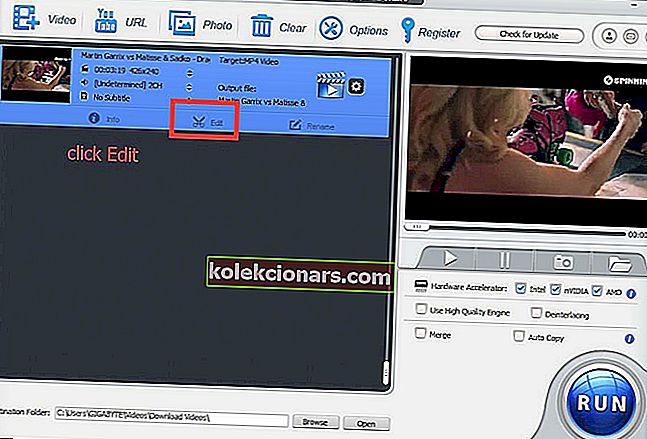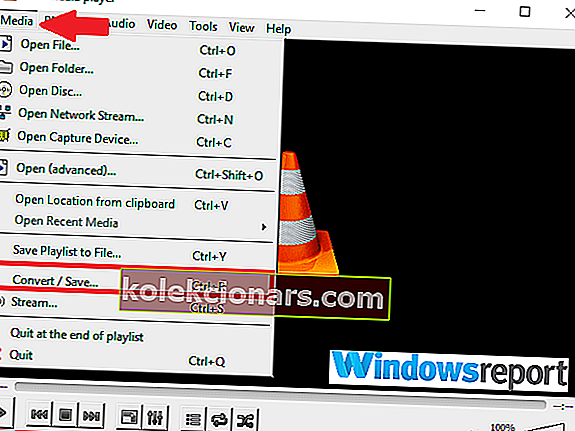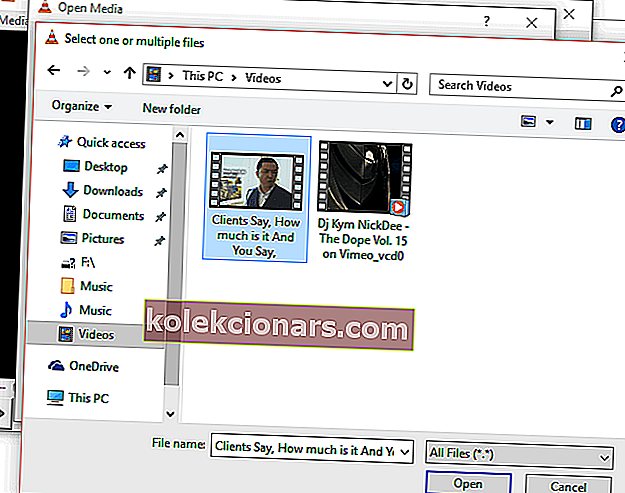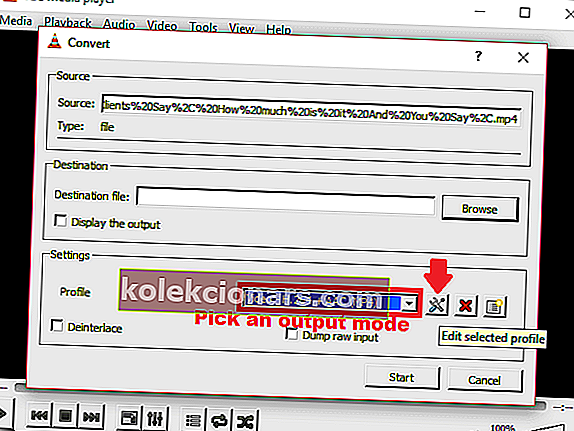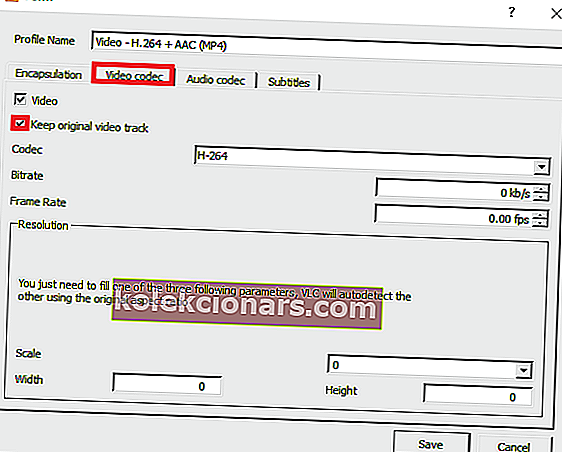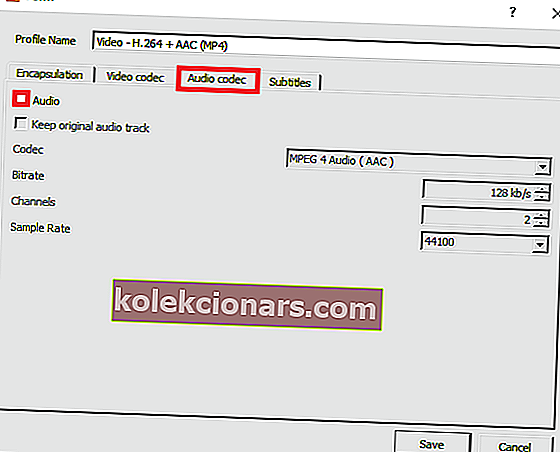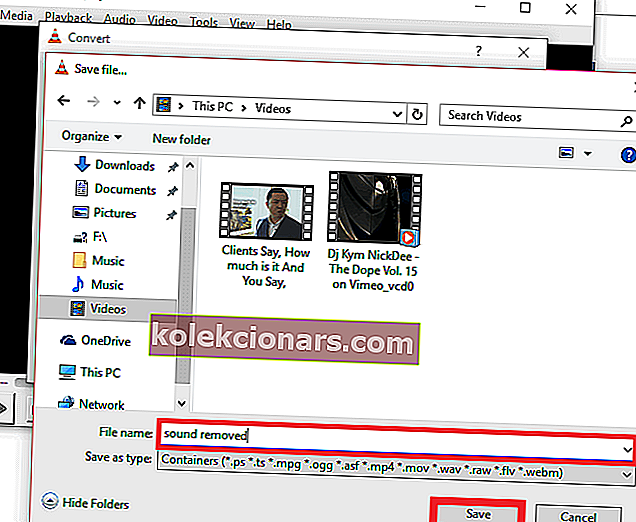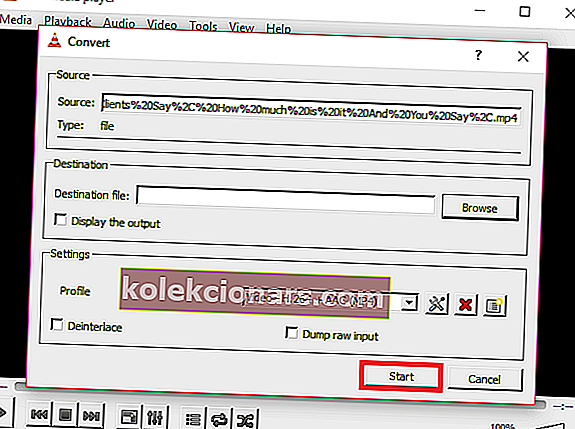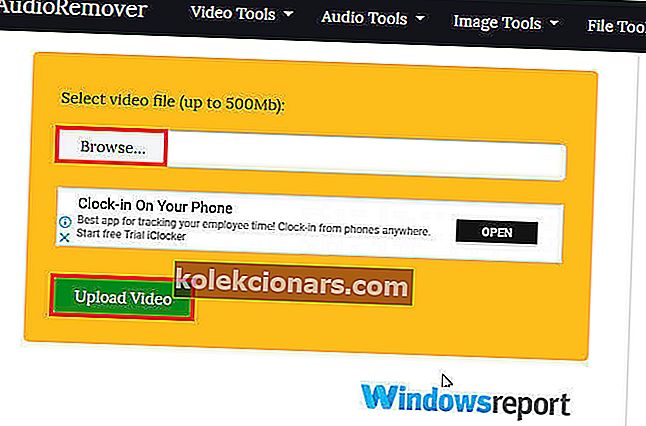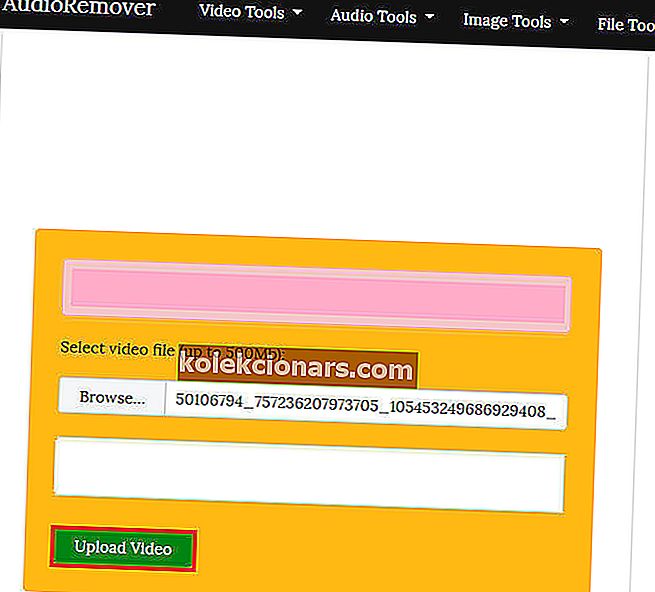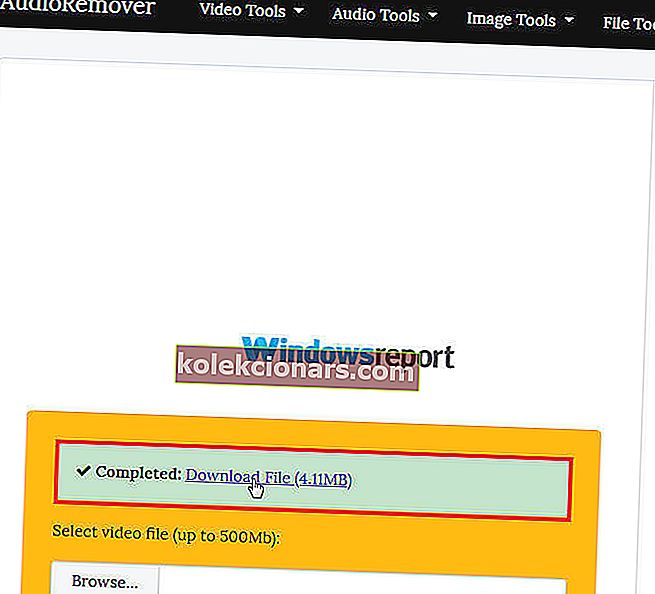- Hľadáte jednoduchý a efektívny spôsob odstránenia zvuku z videa v systéme Windows 10?
- V takom prípade máte šťastie - najlepšie spôsoby, ako to urobiť, na vás čakajú nižšie.
- Pretože chcete dosiahnuť najlepší výsledok, vyskúšajte tieto vynikajúce softvérové nástroje na zlepšenie kvality videa.
- Nebojte sa preskúmať naše technické výukové programy, kde nájdete ďalšie digitálne tipy a výlety, ktoré môžete použiť.

Možno chcete objasniť film alebo zahrnúť svoju vlastnú stopu, motivácia môže byť rôznorodá, ale výsledok zostáva rovnaký: niekedy je potrebné z videa odstrániť zvuk.
Aj keď pre túto úlohu existujú niektoré superveľmocné programy na úpravu videa, ako napríklad PowerDirector, ich použitie je dosť zložité, že to pre bežného používateľa môže byť trochu nepríjemné.
Program Windows Movie Maker bol po mnoho rokov programom go-to pre používateľov systému Windows unavených hlučnými zvukmi pozadia, kým ich spoločnosť Microsoft nevyradila z dôchodku.
Našťastie existujú ľahšie a priateľskejšie nástroje na odstránenie zvuku od iných výrobcov.
Nielenže stlmia rušivé zvuky, ktoré sa zaznamenajú pri vytváraní filmu pomocou fotoaparátu, ale tiež vám umožnia vložiť zodpovedajúce zvuky.
Náš tím hľadal najlepšie spôsoby odstránenia zvuku z videa v systéme Windows 10 a tu sú možnosti z užšieho výberu.
Ako odstrániť zvuk z videa?
1. Použite aplikáciu Adobe Premiere Pro
- Stiahnite si aplikáciu Adobe Premiere Pro pre Windows 10.
- Po nainštalovaní spustite program.
- V ponuke Horná lišta vyberte položky Súbor> Nový .
- Importujte svoje videoklipy stlačením klávesovej skratky CTRL + I alebo ich jednoducho pretiahnite na informačný panel.
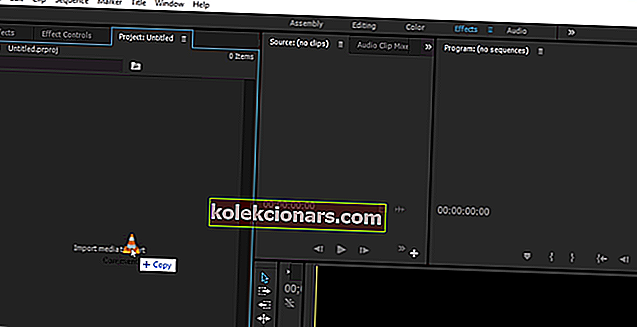
- Po importovaní presuňte video / videá na časovú os.
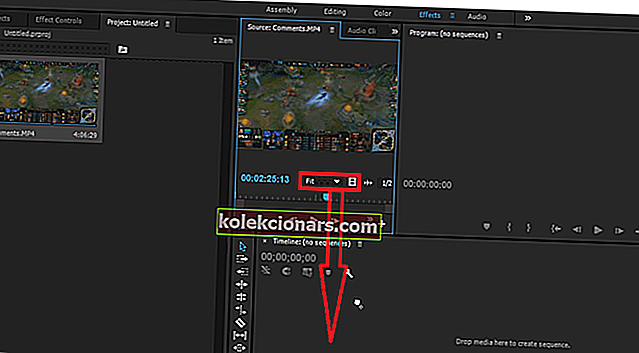
- Keď sa klipy zobrazia na časovej osi, kliknite na ne pravým tlačidlom myši a z rozbaľovacej ponuky vyberte možnosť Odpojiť . Týmto odpojíte zvuk od videa vo vybraných videoklipoch.
- Vyberte zvukové vrstvy, ktoré chcete odstrániť, a odstráňte ich.
Superjednoduchým spôsobom, ako odstrániť zvuk z videoklipu, je použitie aplikácie Adobe Premiere Pro. Vo vyššie uvedenej príručke nájdete informácie o tom, ako začať s programom Premiere.

Adobe Premiere Pro
Posuňte svoje projekty na vyššiu úroveň a odstráňte zvuk z ľubovoľného videa pomocou tohto špičkového editora videí. Skúšobná verzia zdarma Navštívte webovú stránku2. Použite program WinX HD Video Converter Deluxe

WinX HD Video Converter Deluxe je vynikajúci softvérový nástroj na úpravu videa, najmä pre príležitostných používateľov, ktorí často hľadajú jednoduchý spôsob rozdelenia zvuku od videa.
Existuje veľa balíkov na konverziu videa, ktoré môžu vykonať túto úlohu. Avšak program WinX HD Video Converter sa vyznačuje tým, že je pri svojej práci priamy a prekvapivo rýchly.
Ak chcete pomocou tohto úžasného softvéru ľahko odstrániť zvuk z videa v systéme Windows 10, môžete postupovať podľa týchto jednoduchých krokov:
- Vložte svoje video do softvéru.
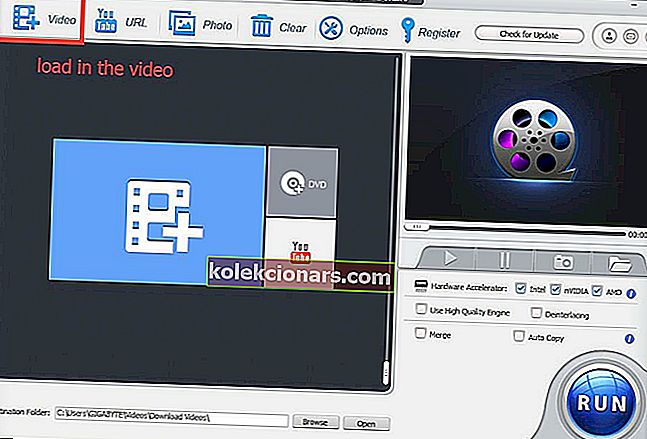
- Kliknite na tlačidlo Upraviť na rozhraní.
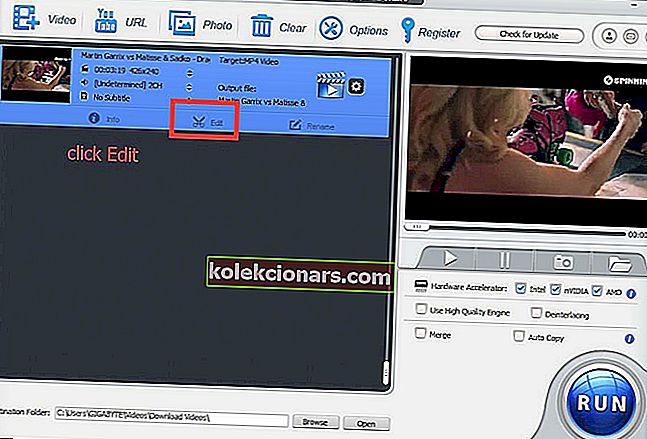
- Vyberte možnosť Upraviť hlasitosť zvuku, aby ste mohli vykonať úpravy zvukového výstupu.

- Kliknutím na tlačidlo Spustiť spustíte proces premeny.
Pretože rozhranie je udržiavané veľmi intuitívne, pri editovaní, ukladaní a prípadnom zdieľaní vašej práce je potrebné minimálne učenie. Určite si to vyskúšajte ešte dnes!
WinX HD Video Converter Deluxe
Začnite s odstraňovaním zvuku z vašich videí pomocou užívateľsky príjemného programu WinX HD Video Converter Deluxe. Skúšobná verzia zdarma Navštívte webovú stránku3. Použite prehrávač VLC Media Player
- Stiahnite si VLC Media Player pre Windows.
- Otvorte program VLC Player.
- Kliknite na Médiá (ako je znázornené) a potom stlačte Konvertovať / Uložiť .
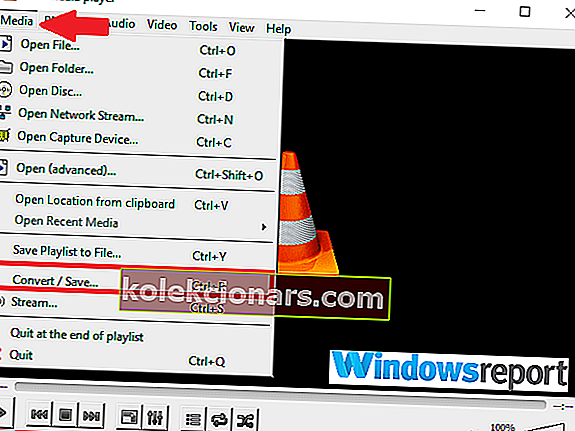
- Na ďalšej obrazovke kliknite na položku Pridať .
- Prejdite na aktuálne umiestnenie videa, ktorého zvuk chcete odstrániť. Vyberte ho odkiaľkoľvek a potom kliknite na Otvoriť .
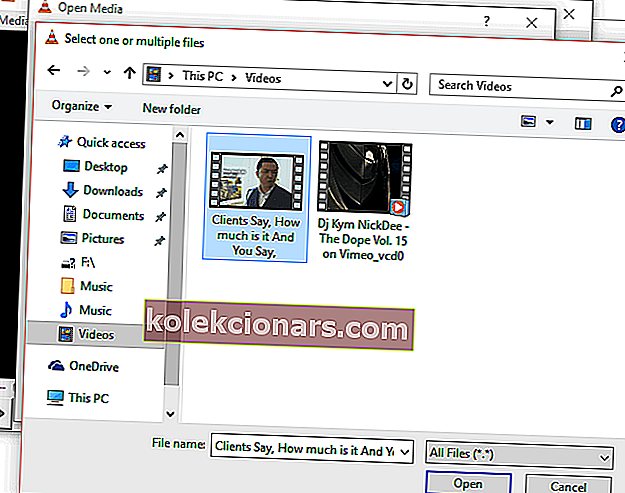
Video je načítané pripravené na oddelenie zvuku.
- Opäť kliknite na Konvertovať / uložiť .
- Potom sa otvorí okno na konverziu videa.
- V sekcii Profil vyberte vhodný výstupný režim.
- Teraz kliknite na Upraviť vybraný profil.
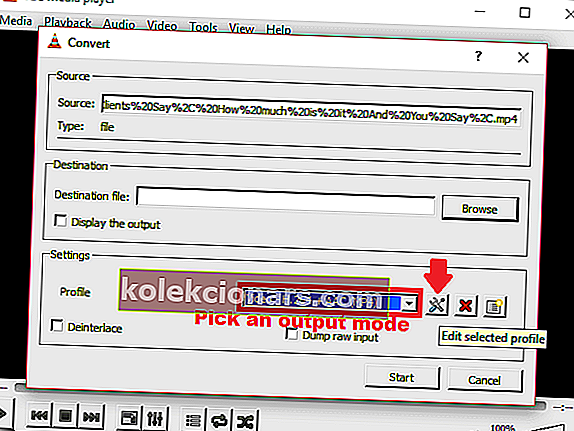
Teraz je k dispozícii nepreberné množstvo možností.
- Teraz na karte Zapuzdrenie môžete vybrať požadovaný videozáznam .

Podľa typu videa, z ktorého odstraňujete zvuk, si môžete zvoliť ľubovoľnú inú vhodnú možnosť.
- Ďalej prejdite na kartu Video kodek a začiarknite políčko (jednoducho začiarknite) Zachovať pôvodnú stopu videa .
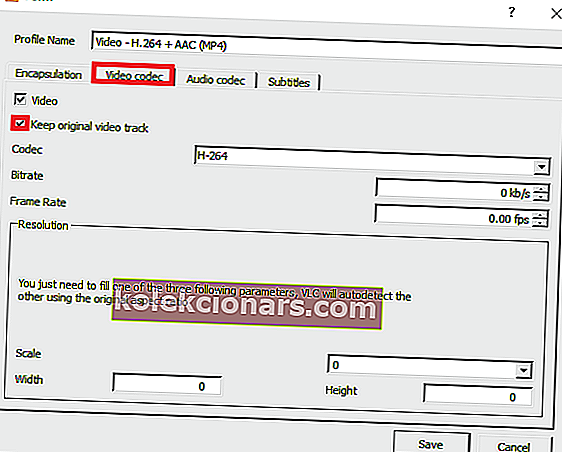
- Ďalej prejdite na zvukový kodek Tentokrát deaktivujete poskytovanie zvuku zrušením jeho výberu (pozri snímku obrazovky).
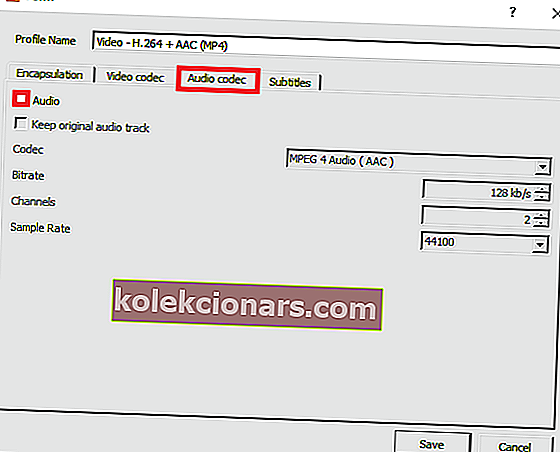
- Uložte všetky tieto nastavenia (kliknite na tlačidlo Uložiť ).
- Teraz je čas zvoliť si, kam chcete uložiť nový videosúbor. Kliknite na tlačidlo Prehľadávať vedľa cieľového súboru.
- Vyberte požadované umiestnenie, zadajte vhodný názov súboru pre tento súbor a kliknite na tlačidlo Uložiť .
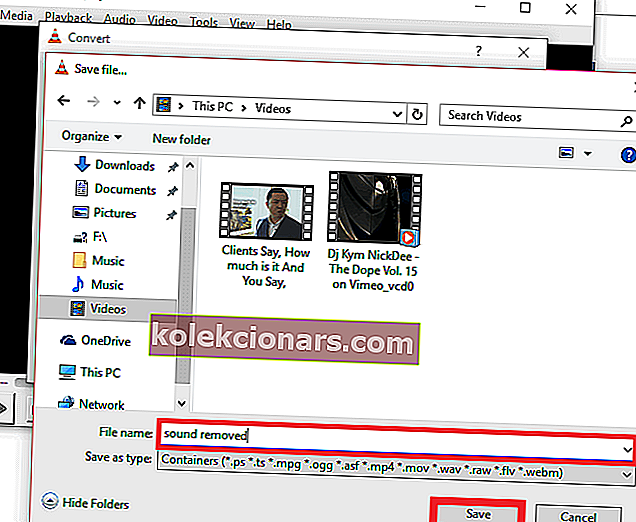
- Ste takmer hotoví. Tesne predtým však kliknite na tlačidlo Štart.
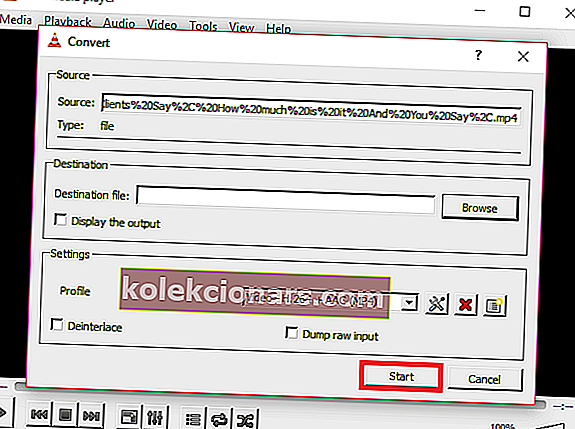
- Aplikácia teraz prevedie vaše pôvodné video a vydá ho bez nepríjemného zvuku.
- Teraz môžete otvoriť nový súbor .ps pomocou VLC (alebo iného videoprehrávača), aby ste potvrdili, že zvuk zmizol.
VLC je jedným z najlepších bezplatných multimediálnych prehrávačov pre rôzne platformy, ktorý nielenže prehráva väčšinu multimediálnych súborov, ale prichádza aj s významnými možnosťami úpravy videa vrátane funkcie odstránenia zvuku.
Stiahnutie a vyvolanie vo vašom počítači so systémom Windows 10 by tak malo pomôcť.
4. Použite bezplatný online nástroj na odstránenie zvuku
- Prejdite na nástroj AudioRemover.
- Kliknutím na tlačidlo Prehľadávať vyberte príslušný videosúbor.
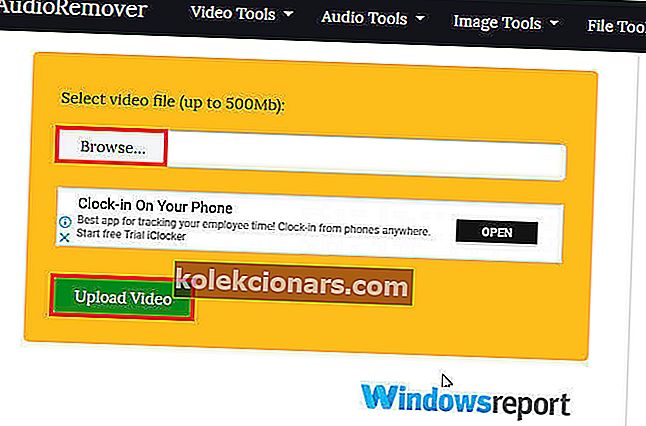
- Stlačte tlačidlo Odovzdať video.
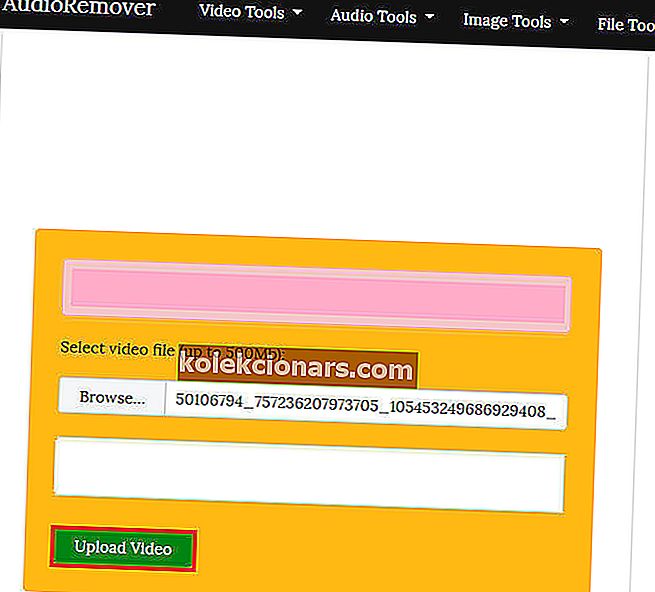
- Počkajte na dokončenie nahrávania (rýchlosť závisí od veľkosti videa a rýchlosti vášho pásma).
- Nakoniec kliknite na tlačidlo Stiahnuť, čím získate prístup k čistému videu.
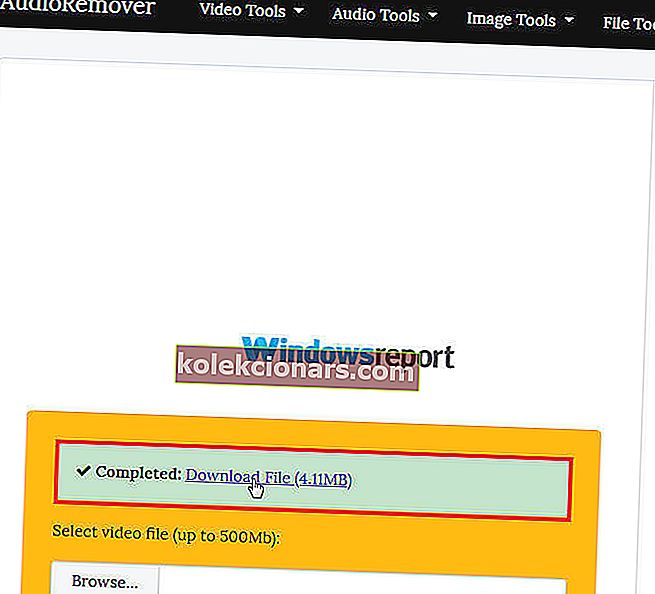
Existuje niekoľko bezplatných služieb online, ktoré umožňujú používateľom ľahko eliminovať zvuk z videí bez ich opätovného kódovania.
Jedným z takýchto nástrojov je AudioRemover, praktický online odstraňovač zvuku, ktorý podporuje viac formátov video súborov, ako napríklad MP4, AVI a MOV.
Od zastavenia aplikácie Movie Maker je najlepším spôsobom, ako odstrániť zvuk z formátu MP4 alebo videa, vo všeobecnosti spoľahnúť sa na aplikácie tretích strán alebo online aplikácie.
Akú zbraň si vyberieš? Neváhajte a podeľte sa s nami o svoje skúsenosti v sekcii komentárov nižšie.
Časté otázky: Získajte viac informácií o nástrojoch a technikách odstraňovania zvuku
- Ako odstránim zvuk z videa zadarmo?
Existuje veľa možností, ktoré sú zadarmo, ako napríklad VLC Media Player alebo dokonca výkonný editor videa Movavi. Neváhajte a pozrite si našu celú recenziu Movavi.
- Ako odstránim zvuk z videa v systéme Windows 10?
Náš preferovaný nástroj pre túto prácu je Adobe Premiere Pro pre Windows 10. Každý dobrý softvér na strih videa by však mal byť schopný oddeliť zvuk od videa.
- Ako môžem odstrániť zvuk z videa online?
Na odstránenie zvuku z ľubovoľného videa použite program AudioRemover prostredníctvom webového prehliadača. V tejto kompletnej príručke nájdete viac skvelých online video editorov bez vodoznaku.
Poznámka redaktora: Tento príspevok bol pôvodne publikovaný v júli 2020 a od tej doby bol prepracovaný a aktualizovaný v septembri 2020 kvôli aktuálnosti, presnosti a komplexnosti.